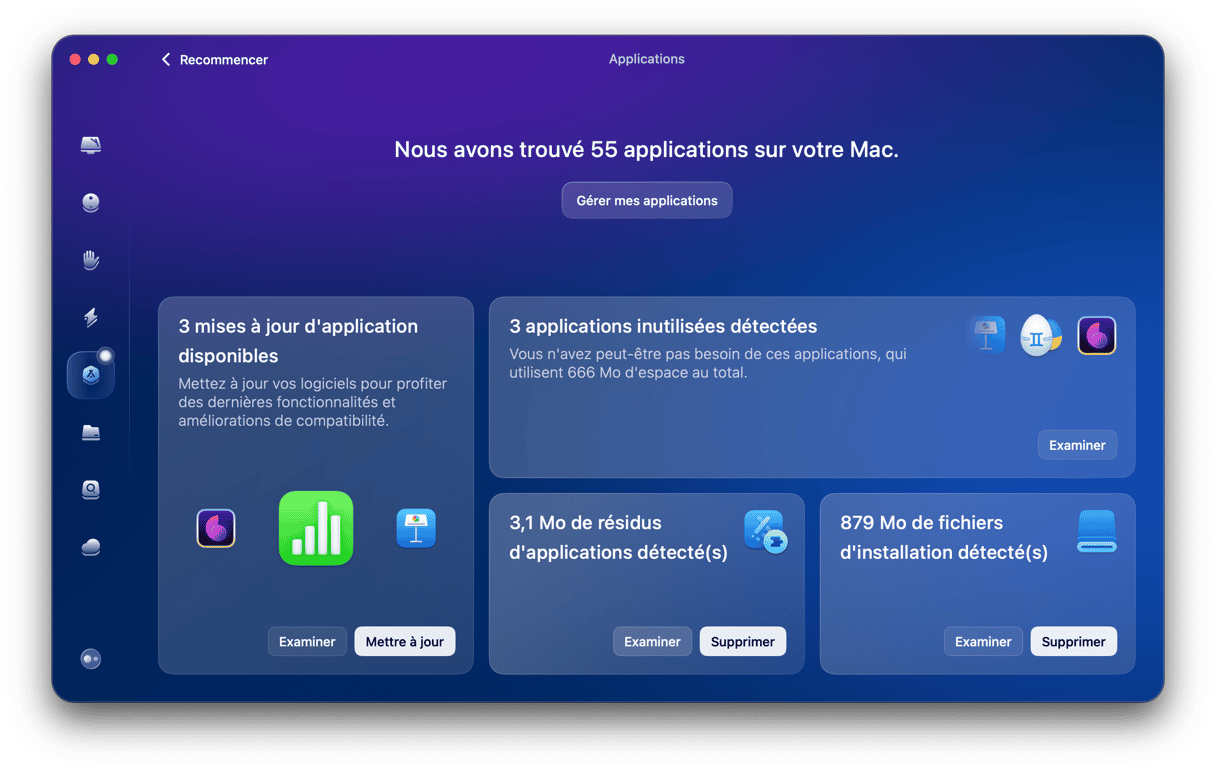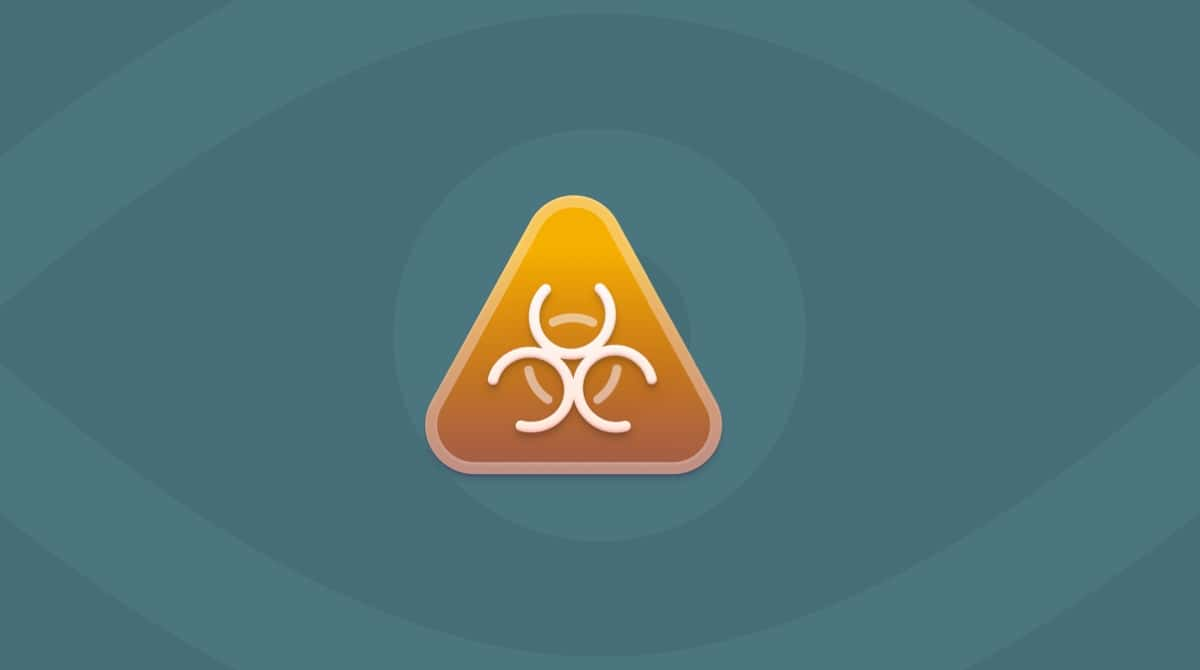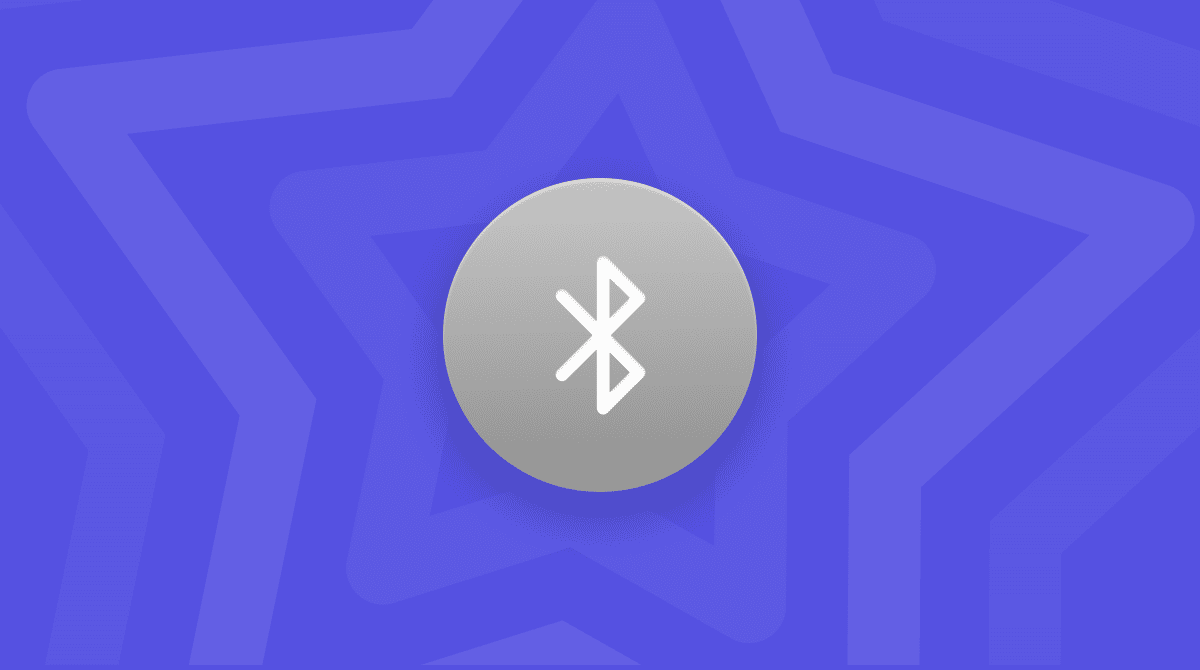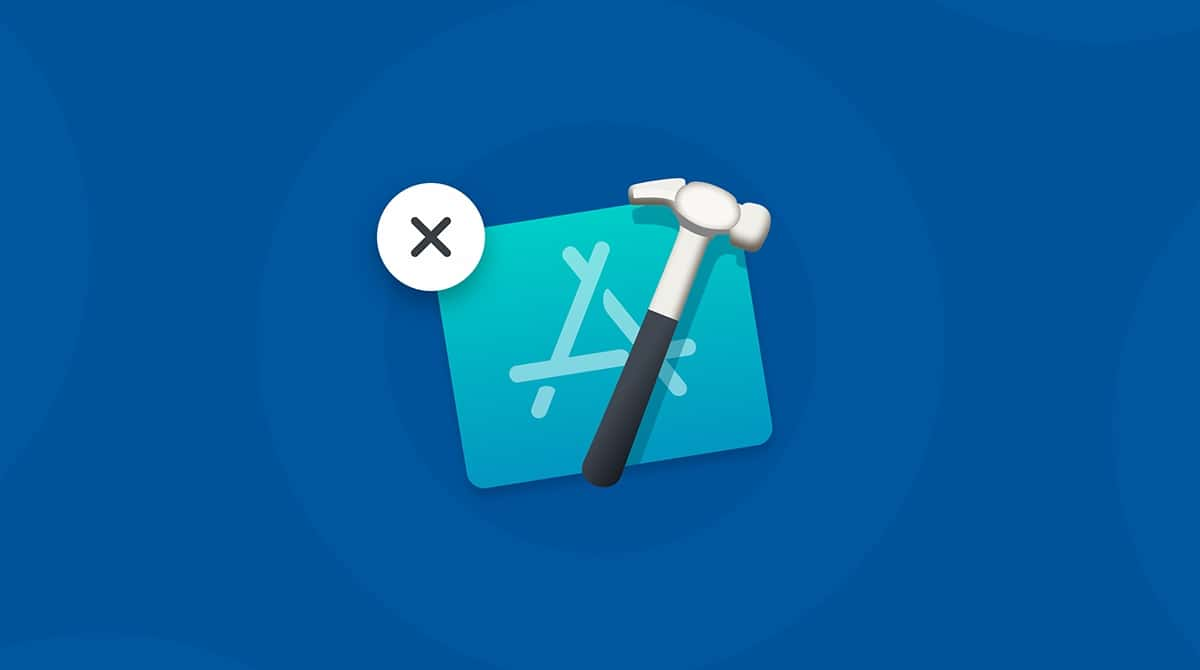Si votre navigateur vous redirige constamment vers Bing sans votre autorisation, il est possible que votre Mac ait été infecté par un pirate de navigateur. Ces programmes indésirables modifient les paramètres de votre navigateur, affichent des publicités et traquent votre activité en ligne, le tout sans votre consentement.
La redirection Bing peut être causée par un logiciel publicitaire ou des extensions malveillantes qui s'infiltrent discrètement sur votre Mac. Heureusement, vous pouvez vous en débarrasser et retrouver le contrôle de votre navigateur en quelques étapes. Ce guide explique comment supprimer la redirection Bing et en effacer toute trace de votre Mac.
Qu'est-ce que Bing ?
La redirection Bing n'est pas vraiment un virus. En effet, les virus se répliquent et se propagent eux-mêmes d'un ordinateur à un autre, via un réseau ou un stockage partagé, ce qui n'est pas le cas ici. Il s'agit en fait d'un pirate de navigateur et logiciel publicitaire qui modifie les paramètres de votre navigateur (comme la page d'accueil et le moteur de recherche par défaut), en plus d'afficher des publicités intrusives. Et ce sur tous les navigateurs installés sur votre Mac. Il recueille également des données comme votre adresse IP, vos recherches web, et les sites que vous avez visités.
Comment Bing est-il arrivé sur mon Mac ?
Le virus de redirection Bing arrive automatiquement sur votre Mac. Voici les principales façons donc un Mac peut être infecté par Bing :
- Paquets d'applications : vous avez peut-être téléchargé des logiciels gratuits via des torrents, ou des applications qui disposent de leurs propres installateurs, et il est possible que Bing s'y soit faufilé.
- Fenêtres pop-up ou lien mensongers : vous avez pu cliquer sur une fenêtre pop-up sur un site malveillant, ou encore sur un lien frauduleux dans un e-mail, sur un site ou dans iMessage, qui vous a fait télécharger un malware.
Maintenant que vous savez comment il est arrivé sur votre Mac, lisez la suite de notre article pour découvrir comment supprimer Bing de Chrome et des autres navigateurs.

Comment se débarrasser de Bing sur Mac ?
Heureusement, beaucoup de logiciels savent reconnaître le virus Bing. L'application de nettoyage et d'optimisation de Mac CleanMyMac fait ça très bien. Cet outil, certifié conforme par Apple, est capable de détecter de nombreux PUP, enregistreurs de frappe, extensions publicitaires, chevaux de Troie, vers, etc.
Si vous ne cherchez qu'à supprimer le virus de redirection Bing, vous pouvez faire appel à la version d'essai gratuite de CleanMyMac. Voici comment supprimer le virus de redirection Bing avec CleanMyMac :
- Profitez de votre essai gratuit de CleanMyMac et ouvrez-la depuis votre dossier Applications.
- Sélectionnez Protection dans le menu latéral.
- Cliquez ensuite sur Analyser. Si CleanMyMac a identifié le virus de redirection Bing, vous verrez un bouton Supprimer, ainsi que la liste de toutes les menaces détectées.
- Pour finir, cliquez sur Supprimer pour débarrasser votre Mac de cet intrus.
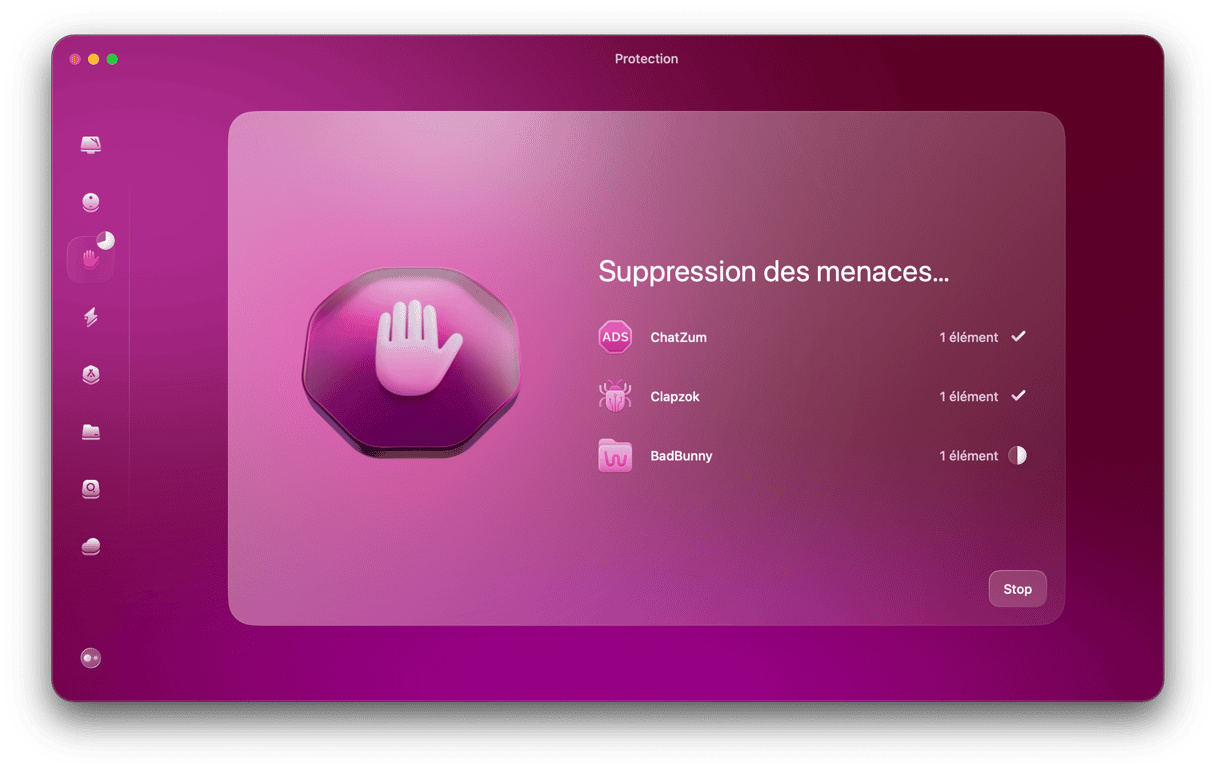
Comme vous pouvez le constater, il est très facile de se débarrasser du virus de redirection Bing avec CleanMyMac. Utilisé régulièrement, son outil Protection vous assure qu'aucun intrus, aussi bien les logiciels espions que les vers et autres virus, ne s'infiltre incognito sur votre Mac.

Comment se débarrasser manuellement de Bing ?
Il y a plusieurs étapes à suivre pour supprimer manuellement le virus de redirection Bing.
Arrêtez l'exécution de Bing
- Ouvrez le Moniteur d'activité depuis le dossier Applications > Utilitaires. Vous pouvez également chercher Moniteur d'activité dans Spotlight, ou demander à Siri de l'ouvrir.
- Repérez les processus qui pourraient être des logiciels malveillants. En cas de doute, recherchez sur Google le nom de ceux qui vous paraissent suspects.
- Si vous avez trouvé un logiciel malveillant, sélectionnez-le et cliquez sur le bouton Arrêter (X) dans la barre d'outils.
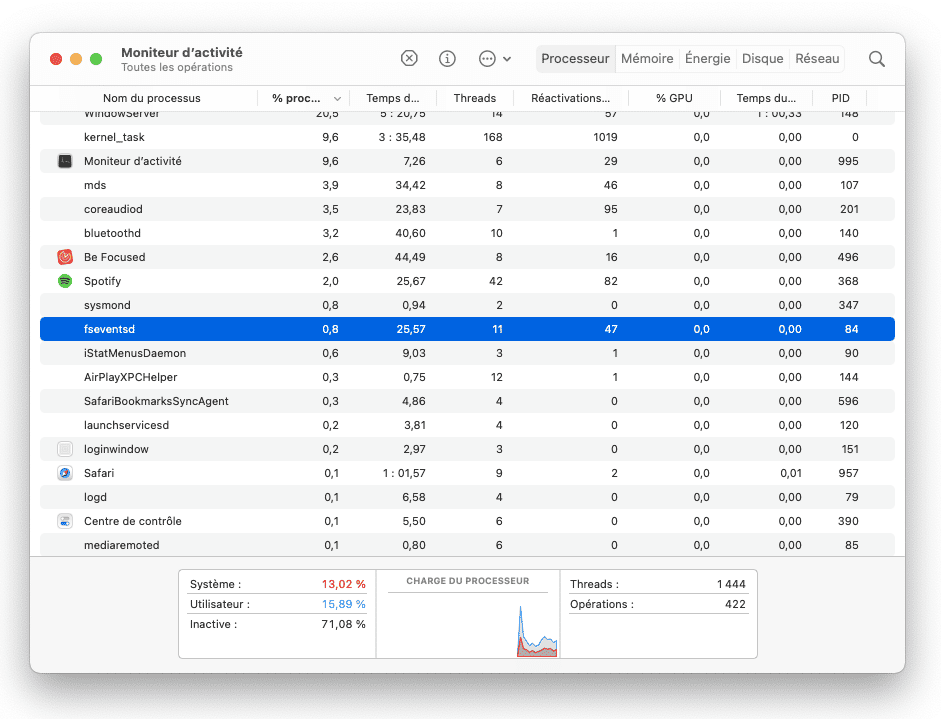
Débarrassez-vous des applications suspectes
- Ouvrez votre dossier Applications.
- Repérez celles que vous ne vous souvenez pas avoir installées.
- Si vous en trouvez une, désinstallez-la.
Supprimez les fichiers liés à la redirection Bing
Certains pirates de navigateur, dont la redirection Bing, peuvent installer des agents de lancement qui s'exécutent en arrière-plan et modifient les réglages de votre navigateur.
Pour les supprimer :
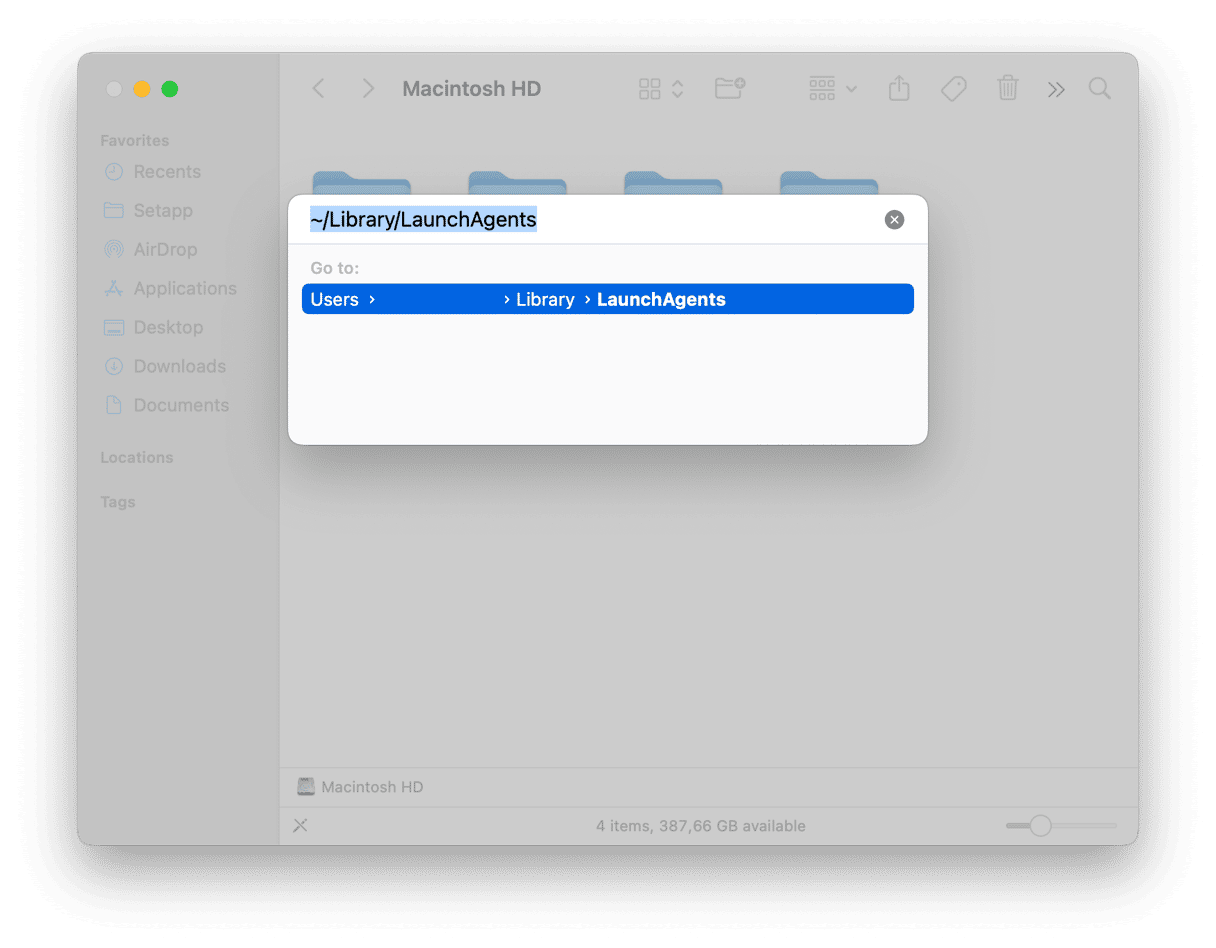
- Ouvrez le Finder et cliquez sur Aller dans la barre des menus.
- Cliquez sur Aller au dossier, tapez
~/Bibliothèque/LaunchAgentset appuyez sur Entrée. - Partez à la recherche de fichiers .plist suspects et associés à des applications inconnues ou installées récemment.
- Si vous en trouvez, mettez-les dans la corbeille et redémarrez votre Mac.
Cherchez des fichiers et dossiers associés à Bing à chacun de ces emplacements :
/Bibliothèque/LaunchAgents/
/Bibliothèque/LaunchDaemons/
/Bibliothèque/Application Support/
Prochaine étape : réinitialiser la page d'accueil de vos navigateurs. Comme nous l'avons mentionné, Bing peut affecter tous les navigateurs installés sur votre Mac. Vous devrez donc effectuer ces quelques étapes sur chacun d'entre eux, même si vous ne vous en servez pas. Voici la marche à suivre pour les navigateurs les plus utilisés sur Mac : Safari, Chrome et Firefox.
Comment supprimer la redirection Bing de Safari
- Cliquez sur le menu de Safari > Réglages > Général. Vous pouvez également utiliser le raccourci Command + , pour ouvrir les Réglages de Safari.
- Repérez le champ Page d'accueil, puis remplacez l'adresse indiquée par celle de votre choix. Vous pouvez le laisser vide.
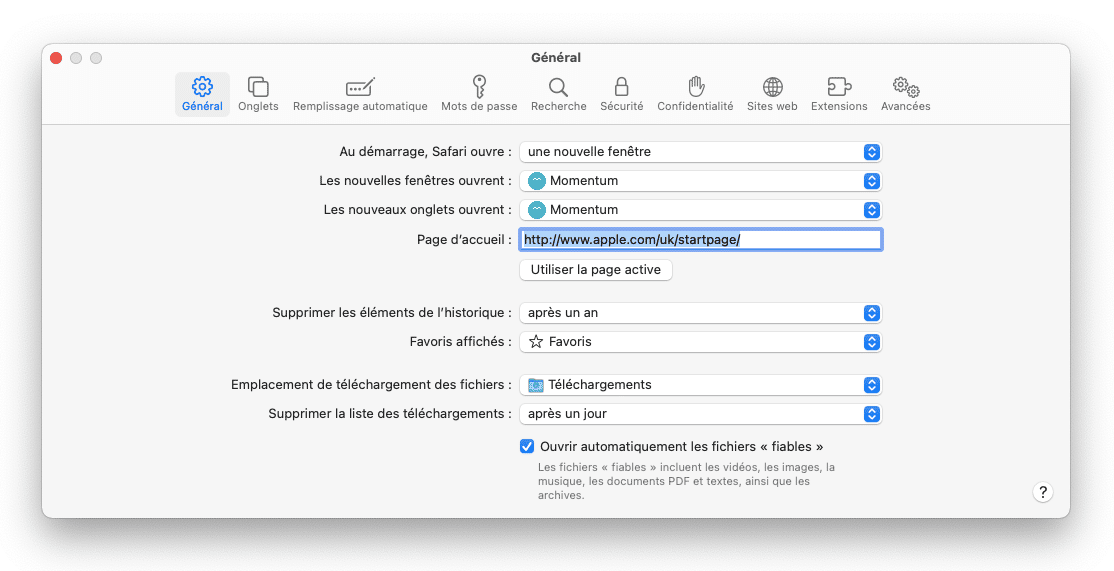
- Cliquez ensuite sur l'onglet Recherche puis sélectionnez votre moteur de recherche favori. Cliquez simplement sur le menu déroulant et faites votre choix.
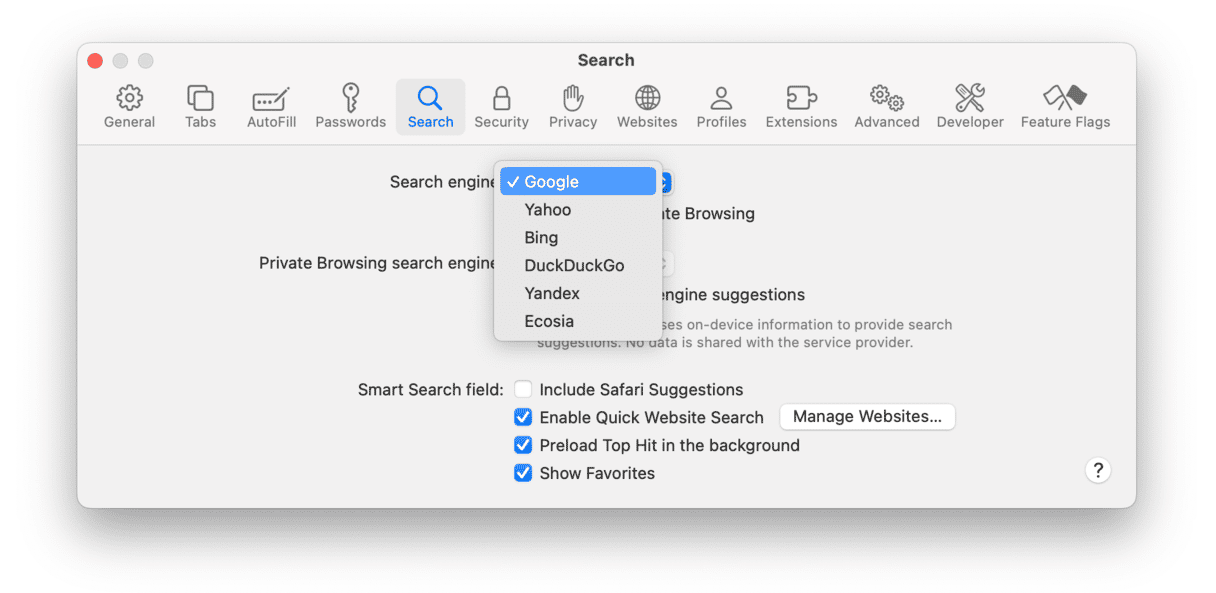
- Passez ensuite à la catégorie Avancés, et cochez la case Afficher les fonctionnalités pour les développeurs web, tout en bas de la fenêtre.
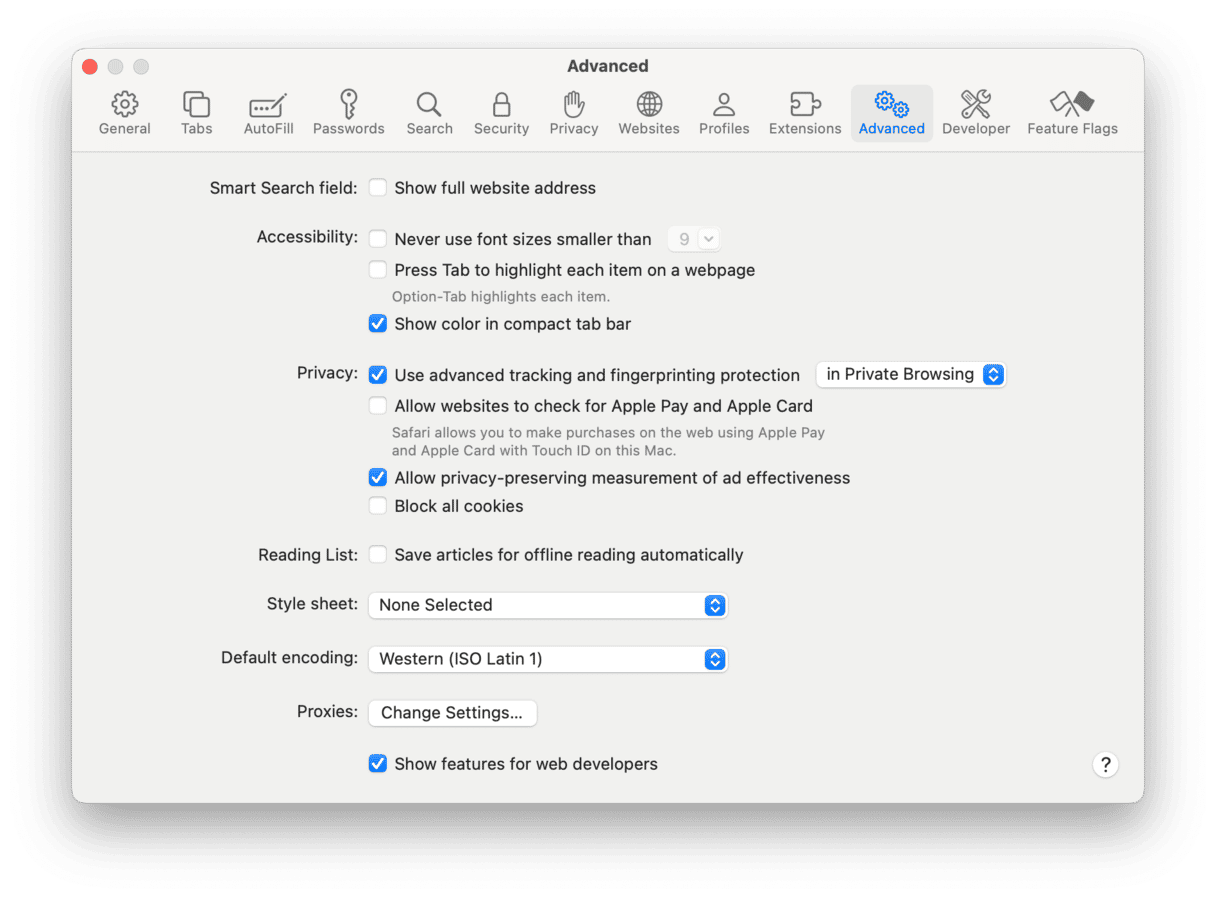
- Fermez la fenêtre des Réglages puis cliquez sur Développement dans la barre des menus, et sur Vider les caches.
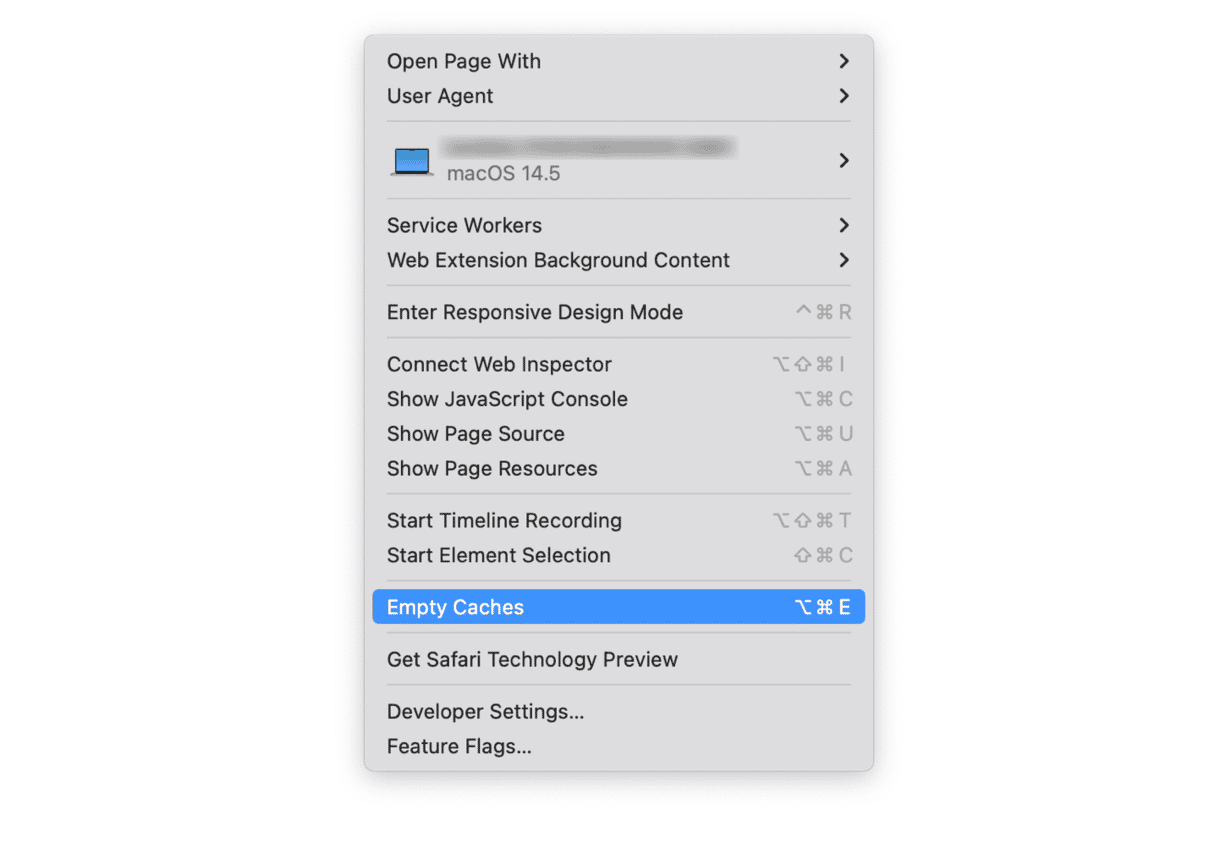
- Pour finir, cliquez sur Historique dans la barre des menus > Effacer l'historique. Choisissez Tout l'historique dans le menu déroulant, puis cliquez sur le bouton Effacer l'historique.
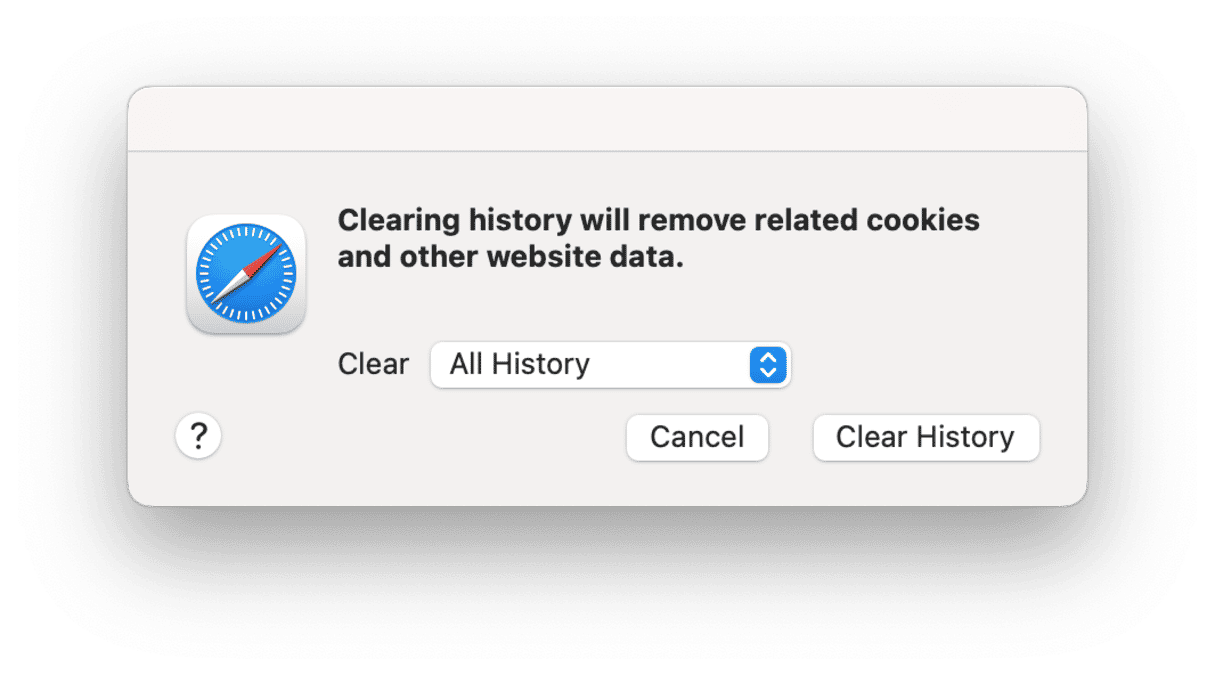
Comment supprimer Bing de Chrome
- Tapez
chrome://settingsdans la barre d'adresse. - Cliquez sur Au démarrage. Si le réglage a été modifié, saisissez de nouveau l'URL de la page d'accueil de votre choix.
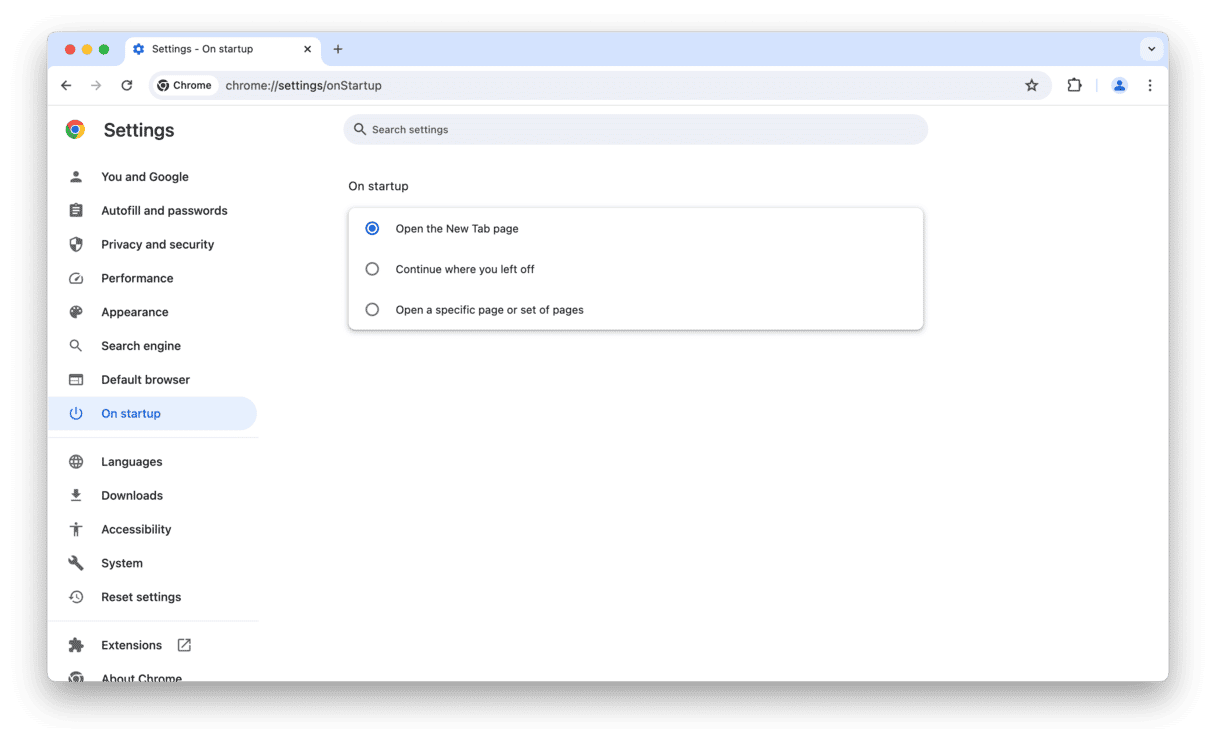
- Cliquez ensuite sur l'onglet Moteur de recherche puis sélectionnez celui que vous préférez.
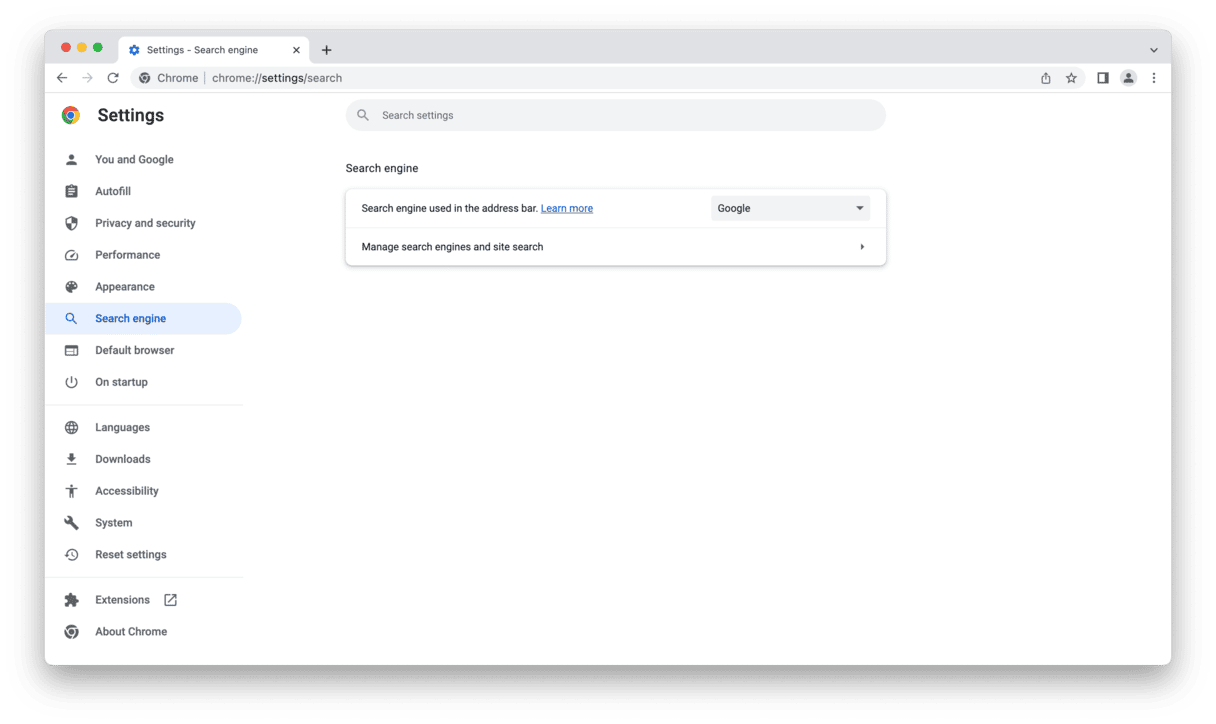
- Pour terminer, cliquez sur Confidentialité et sécurité > Supprimer données de navigation. Choisissez Toutes les données dans le menu déroulant, puis sélectionnez toutes les options affichées en dessous. Cliquez ensuite sur Supprimer les données.
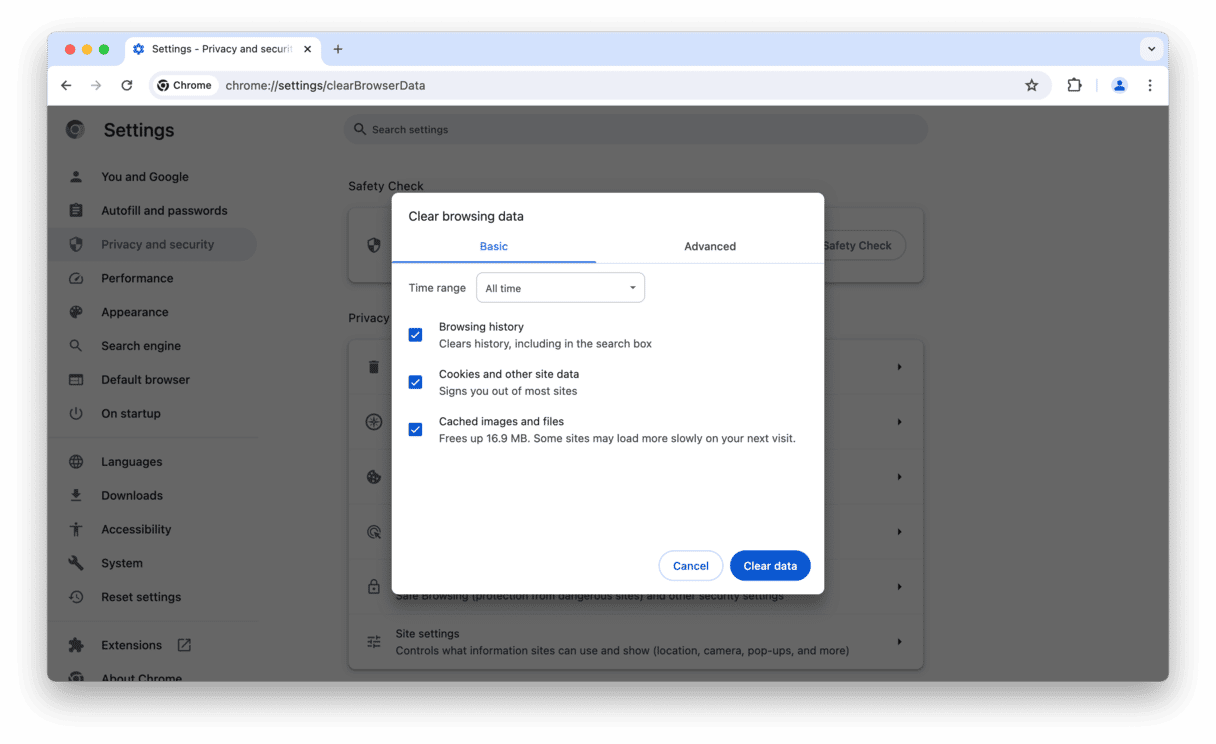
Comment supprimer Bing de Firefox
- Cliquez sur les trois lignes horizontales.
- Choisissez Paramètres > Accueil.
- Dans Page d'accueil et nouvelles fenêtres, saisissez la page d'accueil de votre choix. Vous pouvez sélectionner l'option Adresses web personnalisées dans le menu déroulant, et entrer l'adresse d'un site web en particulier pour en faire votre page d'accueil.
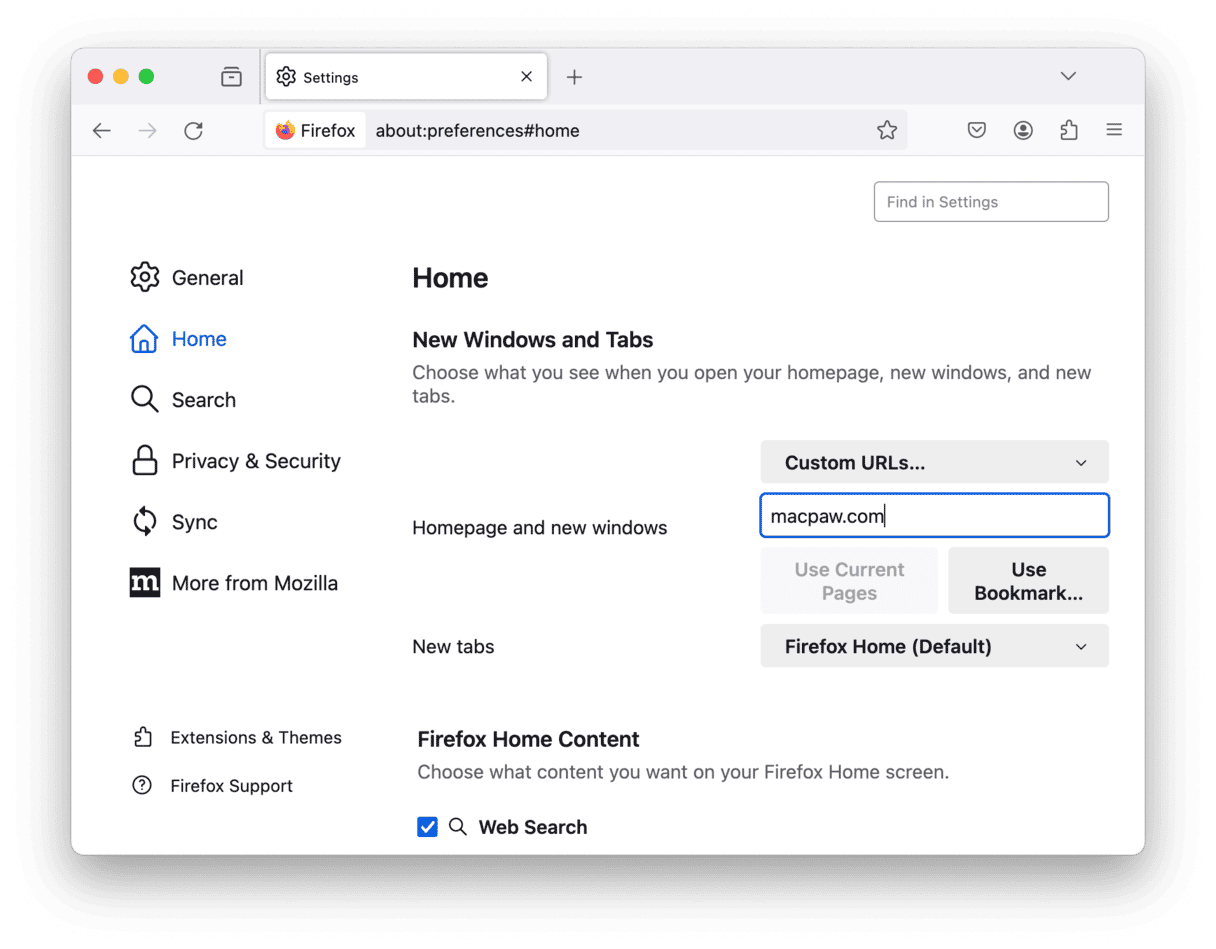
- Cliquez ensuite sur l'onglet Recherche puis sélectionnez votre moteur de recherche favori.
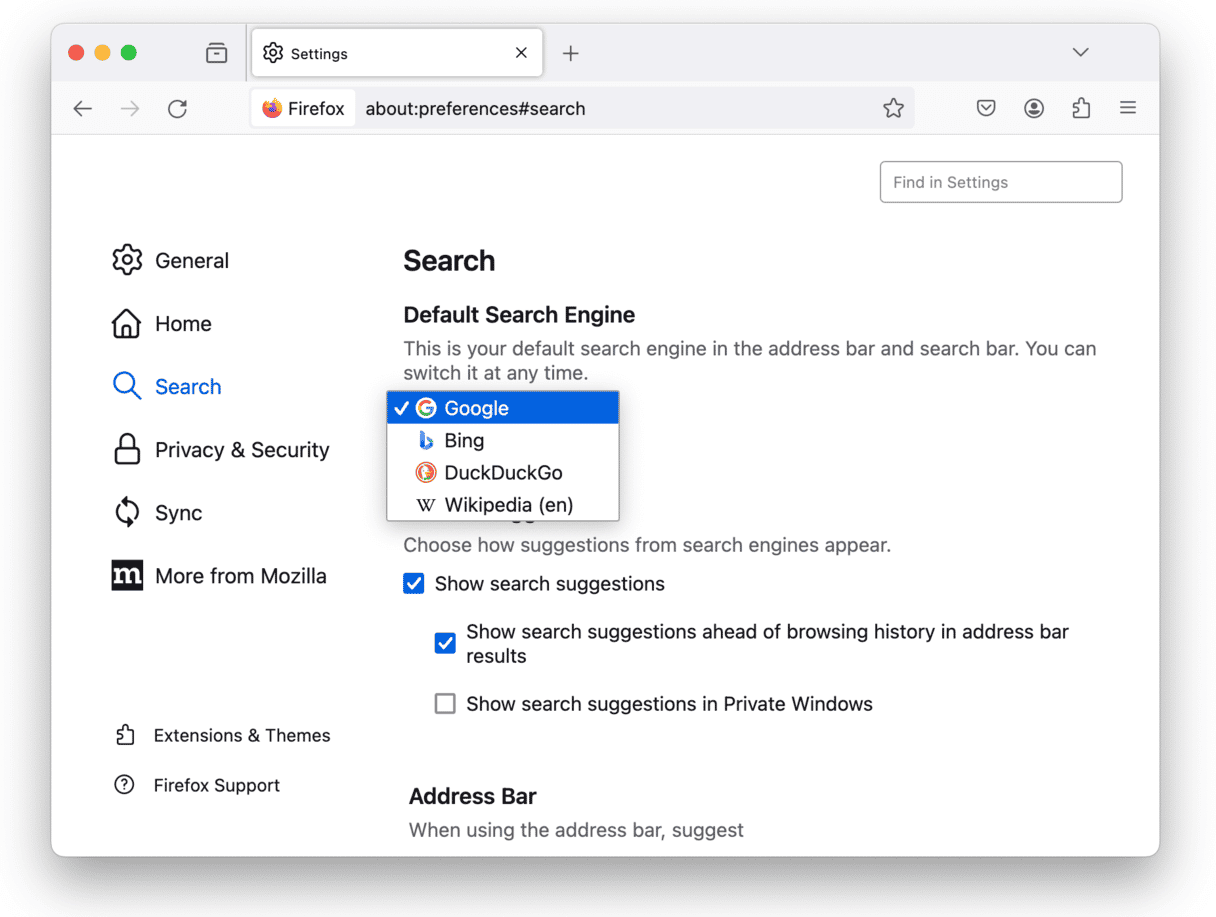
- Pour finir, cliquez sur Historique dans la barre des menus, puis sur Supprimer l'historique récent. Choisissez l'option Tout dans le menu déroulant, et cochez toutes les cases. Cliquez sur Effacer.
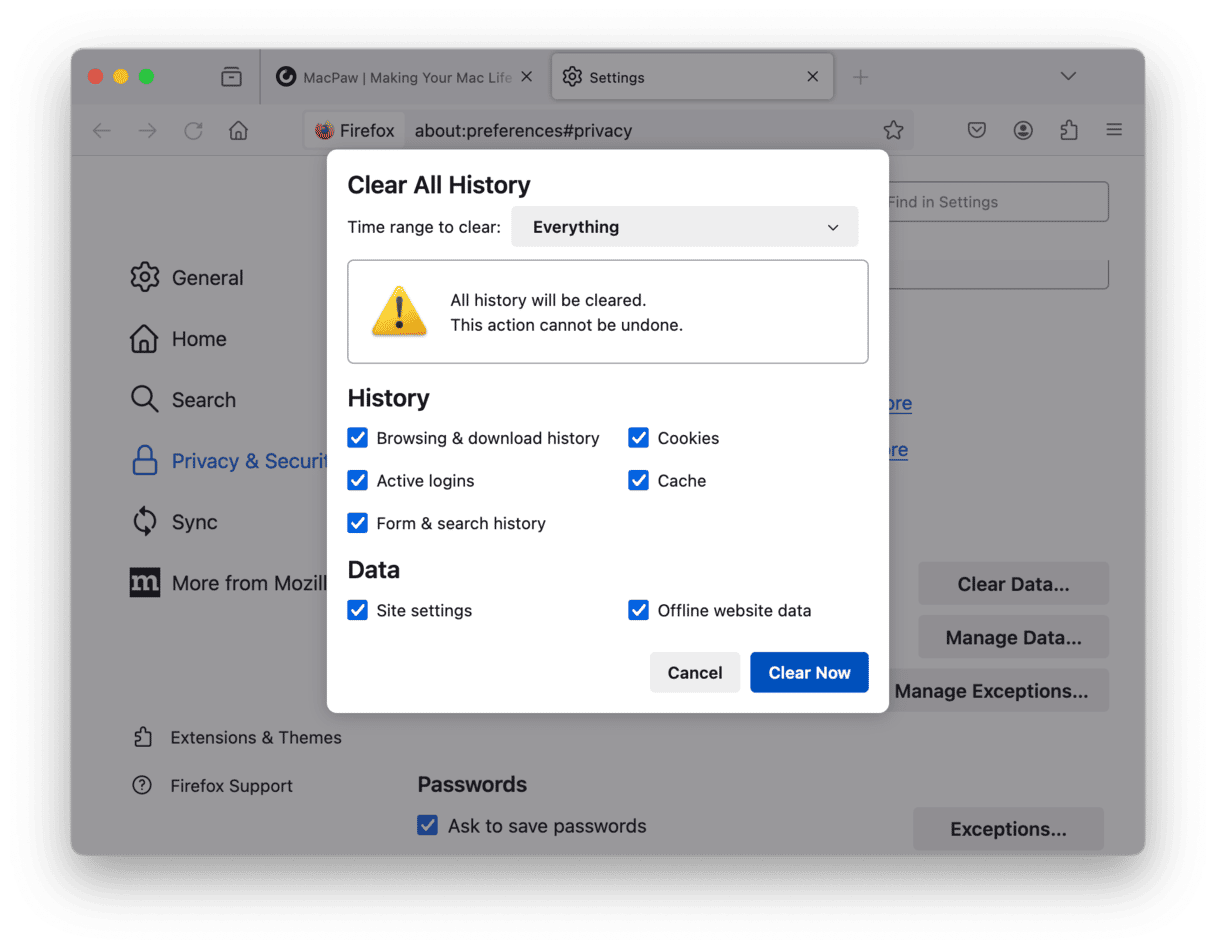
Jetez un coup d'œil à vos éléments d'ouverture
Il peut arriver que des fichiers malveillants se nichent dans vos éléments d'ouverture pour se lancer au démarrage de votre Mac. Ils peuvent alors s'exécuter en arrière-plan, pirater les paramètres de vos navigateurs, ou même se réinstaller après avoir été supprimés. Avant d'aller plus loin, nous vous conseillons donc de jeter un coup d'œil à vos éléments d'ouverture et de supprimer ceux qui vous paraissent suspects.
- Depuis le menu Apple, cliquez sur Réglages Système > Général > Ouverture et extensions.
- Voyez s'il y a des éléments d'ouverture que vous ne reconnaissez pas.
- Si vous en avez trouvé, cochez les cases correspondantes, puis cliquez sur « - »
- Consultez la liste des processus autorisés en arrière-plan et désactivez ceux dont vous n'avez pas besoin.
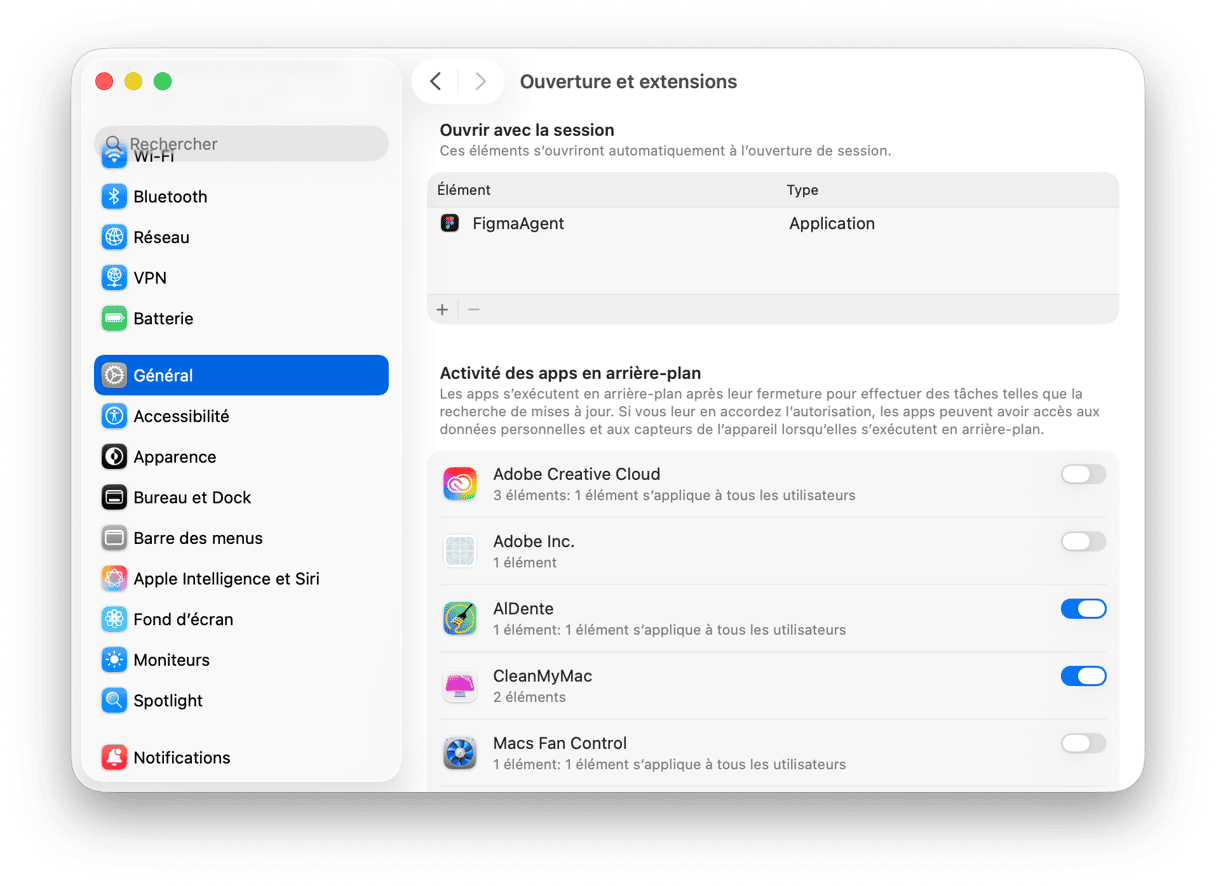
Supprimez la redirection Bing des extensions du navigateur
Beaucoup d'utilisateurs veulent savoir comment arrêter les redirections causées par Bing. Après avoir suivi les étapes indiquées précédemment, il faut encore faire du ménage dans vos extensions de navigateur. Même les extensions qui paraissent utiles, comme les utilitaires de suivi de colis, peuvent cacher une redirection Bing. La procédure varie selon les navigateurs.
Comment supprimer la redirection Bing de Safari
- Ouvrez Safari, puis cliquez sur le menu Safari, et sur Réglages.
- Cliquez sur l’onglet Extensions.
- Repérez toute extension que vous n'avez pas installée et qui vous paraît suspecte.
- Sélectionnez-la et cliquez sur Désinstaller.
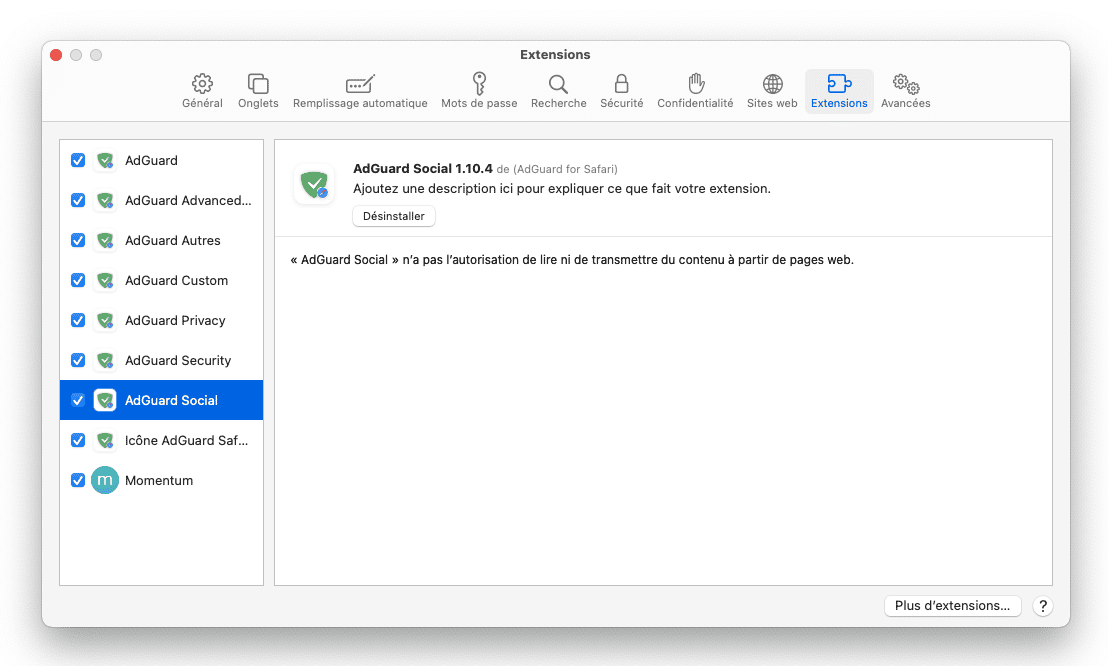
Comment supprimer la redirection Bing de Chrome
- Ouvrez Chrome.
- Dans la barre d'adresse, tapez
chrome://extensionset appuyez sur Entrée. - Repérez toute extension que vous n'avez pas installée et qui vous paraît suspecte.
- Cliquez sur Supprimer à côté de l'extension en question.
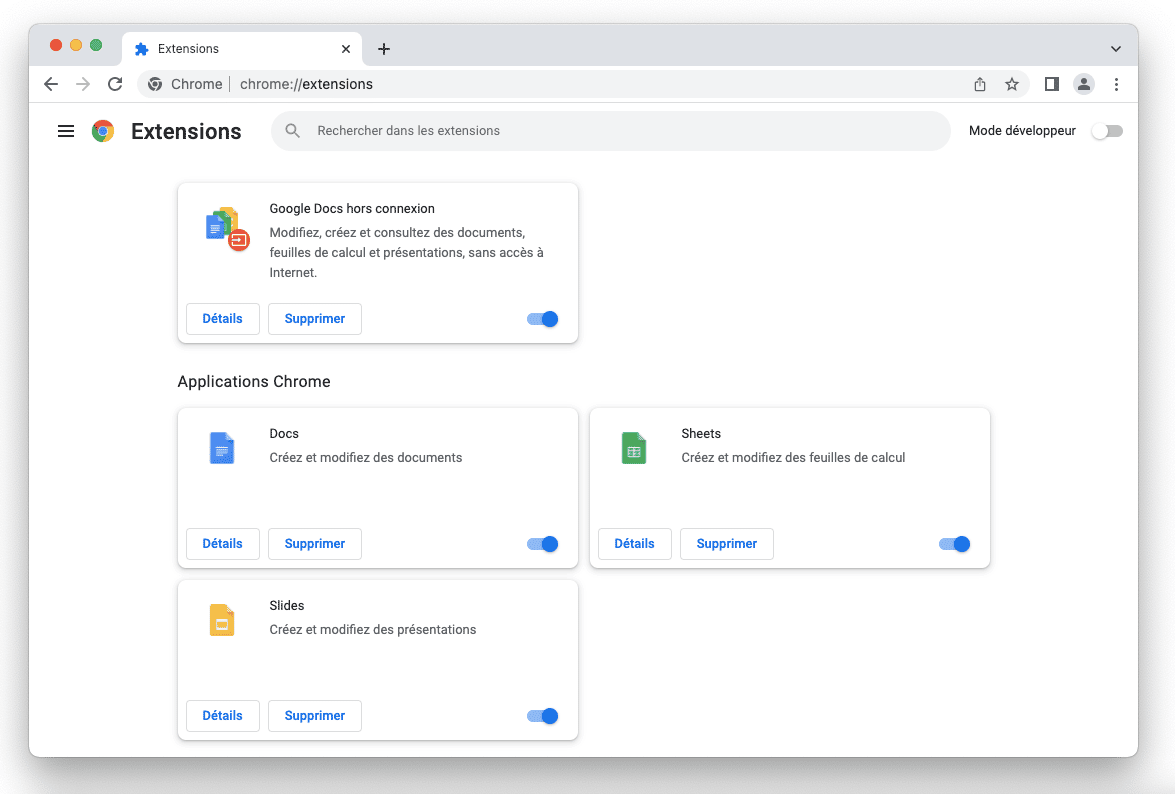
Comment supprimer la redirection Bing de Firefox
- Ouvrez Firefox, puis cliquez sur les trois lignes horizontales situées à droite de la barre d'outils.
- Choisissez Extensions et thèmes.
- Cliquez sur Extensions et repérez toute extension que vous n'avez pas installée et qui vous semble suspecte.
- Cliquez sur les trois petits points puis sur Supprimer.
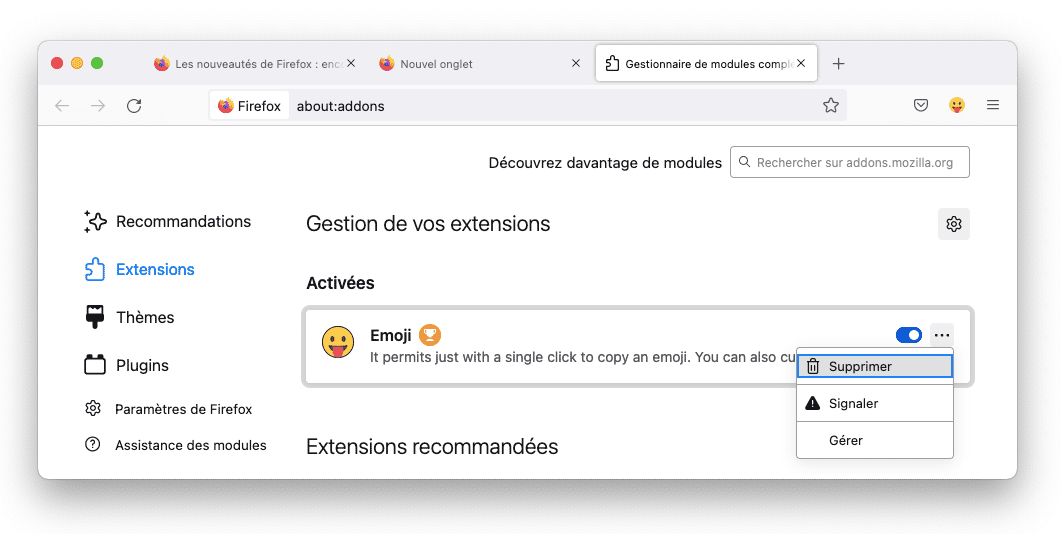
Supprimez les profils malveillants
Les malwares installent parfois des profils de configuration malveillants qui modifient les réglages de votre système et peuvent compromettre la sécurité de votre Mac. Ces profils sont souvent associés à des applications tierces : il est donc possible que vous en ayez installé un sans vous en rendre compte.
Pour voir s'il y a des profils suspects sur votre ordinateur et les supprimer :
- Rendez-vous dans Réglages Système > Général > Gestion de l'appareil.
- Consultez la liste des profils qui gèrent les réglages de votre Mac.
- Si vous en voyez un que vous ne reconnaissez pas, sélectionnez-le et cliquez sur le « - » pour le supprimer.
Supprimer les profils inconnus vous permettra de retrouver le contrôle de votre système.

Comment vous protéger de la redirection Bing
Maintenant que vous savez comment supprimer Bing de votre Mac, vous vous demandez peut-être comment éviter une autre infection à l'avenir. Il faut surtout faire preuve de bon sens. Suivez les conseils ci-dessous pour vous protéger des applications malveillantes :
- Ne cliquez jamais sur un lien dans un message ou un e-mail si vous ne savez pas exactement où il mène.
- Fermez les pop-up affirmant que votre Mac est infecté ou que vous devez mettre Flash Player à jour. Surtout si on vous demande de télécharger une application. Cela dit, n'ignorez pas les messages des applications antivirus auxquelles vous faites confiance.
- N'ignorez jamais les messages du système vous demandant si vous voulez réellement télécharger une application installée depuis une source autre que le Mac App Store. Vérifiez que l'application soit bel et bien légitime avant de passer outre Gatekeeper.
- Téléchargez vos applications auprès de développeurs réputés ou directement sur l'App Store.
- Maintenez votre macOS et vos applications à jour pour vous assurer de disposer des derniers correctifs de sécurité.
- Vérifiez de temps en temps le contenu de votre dossier Applications pour vous assurer qu'aucun logiciel ne se soit insidieusement installé sur votre Mac.
En fait, qu'est-ce que la redirection Bing ? Certaines personnes n'y voient rien de plus qu'un désagrément, mais ce logiciel malveillant pourrait pourtant dérober votre numéro de carte bancaire. Il est donc important de vous en débarrasser dès que vous remarquez sa présence.
Heureusement, vous savez maintenant comment arrêter la redirection Bing sur votre Mac. Et comme vous l'avez vu, ce n'est pas compliqué si vous suivez bien les étapes détaillées dans cet article. Une fois l'application supprimée, pensez à analyser votre Mac à l'aide d'un anti-virus ou de l'outil Protection de CleanMyMac.
Foire Aux Questions
Comment savoir si votre Mac est infecté par la redirection Bing ?
La redirection Bing est un pirate de navigateur, ce qui signifie qu'elle prend le contrôle de votre navigateur, que vous utilisiez Chrome, Safari ou Firefox, et change la page d'accueil et le moteur de recherche par défaut. Si votre Mac est infecté par la redirection Bing, vous verrez sans doute s'afficher des pop-up, des bannières et d'autres publicités intrusives dans votre navigateur.
Quel est le lien entre la redirection Bing et le moteur de recherche Bing ?
Bing est un moteur de recherche légitime qui n'a rien de malveillant. Les créateurs de la redirection Bing ont simplement utilisé le nom de Bing pour tromper les utilisateurs et les inciter à télécharger ce programme potentiellement indésirable.
Comment la redirection Bing s'infiltre-t-elle sur votre Mac ?
La redirection Bing accède à votre Mac de la façon la plus facile qui soit : en prenant l'apparence d'une application tierce. Si vous avez récemment installé des applications, il est possible que la redirection Bing s'y soit « greffée ». La prochaine fois que vous installez une application, faites bien attention lors des étapes d'installation ; vous pourrez ainsi désélectionner d'éventuelles applications tierces qui pourraient être malveillantes.
Pourquoi est-ce que Google me redirige vers Bing ?
Vous avez très probablement installé le virus Bing à votre insu en installant d'autres logiciels. La meilleure façon de remédier au problème est d'utiliser un antivirus dédié.
Comment empêcher Bing de s'ouvrir au démarrage ?
Ouvrez vos Éléments d'ouverture sur Mac et désactivez toutes les applications dont vous n'avez pas besoin au démarrage. En dernier recours, vous pouvez supprimer et réinstaller le navigateur affecté par Bing.
Comment remplacer Bing par Google ?
Vous pouvez définir votre moteur de recherche par défaut dans Chrome > Paramètres > Moteur de recherche. Si vous utilisez Safari ou Firefox, suivez les étapes décrites dans cet article. Certaines parties du virus resteront néanmoins présentes sur votre système.
Comment éliminer Bing une fois pour toutes ?
Pour vous débarrasser de Bing une bonne fois pour toutes, mieux vaut utiliser un outil de suppression de virus comme la fonctionnalité Protection comprise dans CleanMyMac. Autrement, vous pouvez réinitialiser tous vos navigateurs, supprimer les applications que vous ne reconnaissez pas, et effacer les éléments d'ouverture suspects. Mais sachez que certaines traces du virus pourraient subsister si vous ne suivez pas toutes les étapes avec précision.